crypto
hardcoreStake – official betting partner of Vitality

crypto
hardcoreStake – official betting partner of Vitality
Team up with
the champions! Stake – official betting partner of Vitality

En CS2, una configuración adecuada puede ser la clave para una experiencia de juego perfecta. En este FPS competitivo, es realmente importante optimizar el rendimiento. Los jugadores que usan unidades de procesamiento gráfico (GTU) de NVIDIA pueden ajustar configuraciones en el Panel de Control de NVIDIA. Aquí, te mostraremos cómo configurar las opciones de NVIDIA para obtener el mejor resultado y visibilidad en CS2.
Para el mejor juego, tener un FPS alto y visuales nítidos es importante, especialmente en un juego como CS2. Una vez que optimizas las configuraciones de NVIDIA para el gaming, puedes estar seguro de que tu sistema funciona al máximo, reduciendo el lag y proporcionando una experiencia más fluida en general.
NVIDIA ofrece muchas características útiles para los jugadores de CS2, como NVIDIA Reflex, que ayuda a reducir la latencia del sistema, GeForce Experience para la optimización de configuraciones, y G-Sync para una experiencia de juego más fluida. Juntos, estos instrumentos pueden ayudarte a mejorar el FPS mientras mantienes visuales claros.
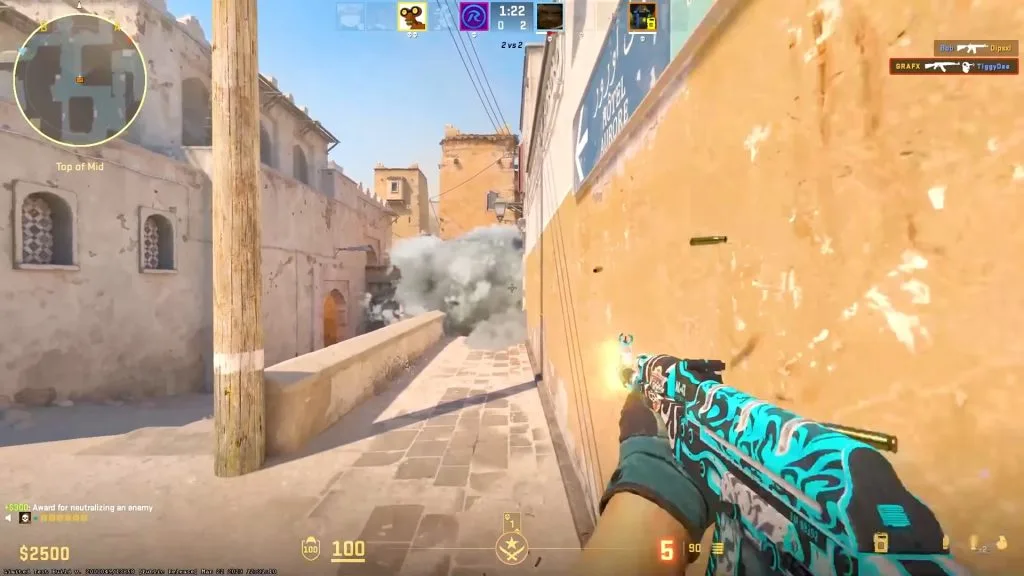

Para acceder al Panel de Control de NVIDIA:
Esta configuración proporciona el mejor equilibrio entre rendimiento y calidad, asegurando que tu GPU se utilice por completo en situaciones de alta intensidad. Asegúrate de configurar Filtrado de Textura – Calidad en Alto Rendimiento y ajustar el Modo de Filtrado de Textura en CS2 a Bilineal.
Setting | Value |
Power Management Mode | Prefer Maximum Performance |
Texture Filtering – Quality | High Performance |
Low Latency Mode | Ultra |
Max Frame Rate | Off |
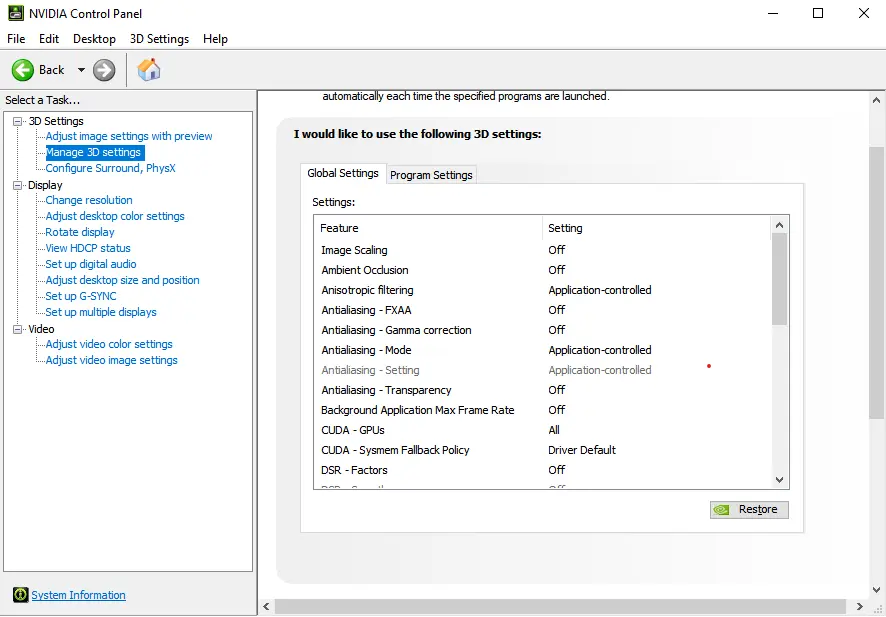

Para un mejor FPS y un juego más fluido, ajusta estas configuraciones en el Panel de Control de NVIDIA:
Para el mejor equilibrio entre visibilidad y FPS, utiliza una relación de aspecto de 4:3 y una resolución de 1024x768 (estirada). Esta configuración ofrece modelos de personajes más amplios, facilitando la detección de enemigos.

El objetivo aquí es reducir la carga en tu GPU y CPU mientras mantienes visuales claros. Configura las siguientes mejores configuraciones de video para CS2:
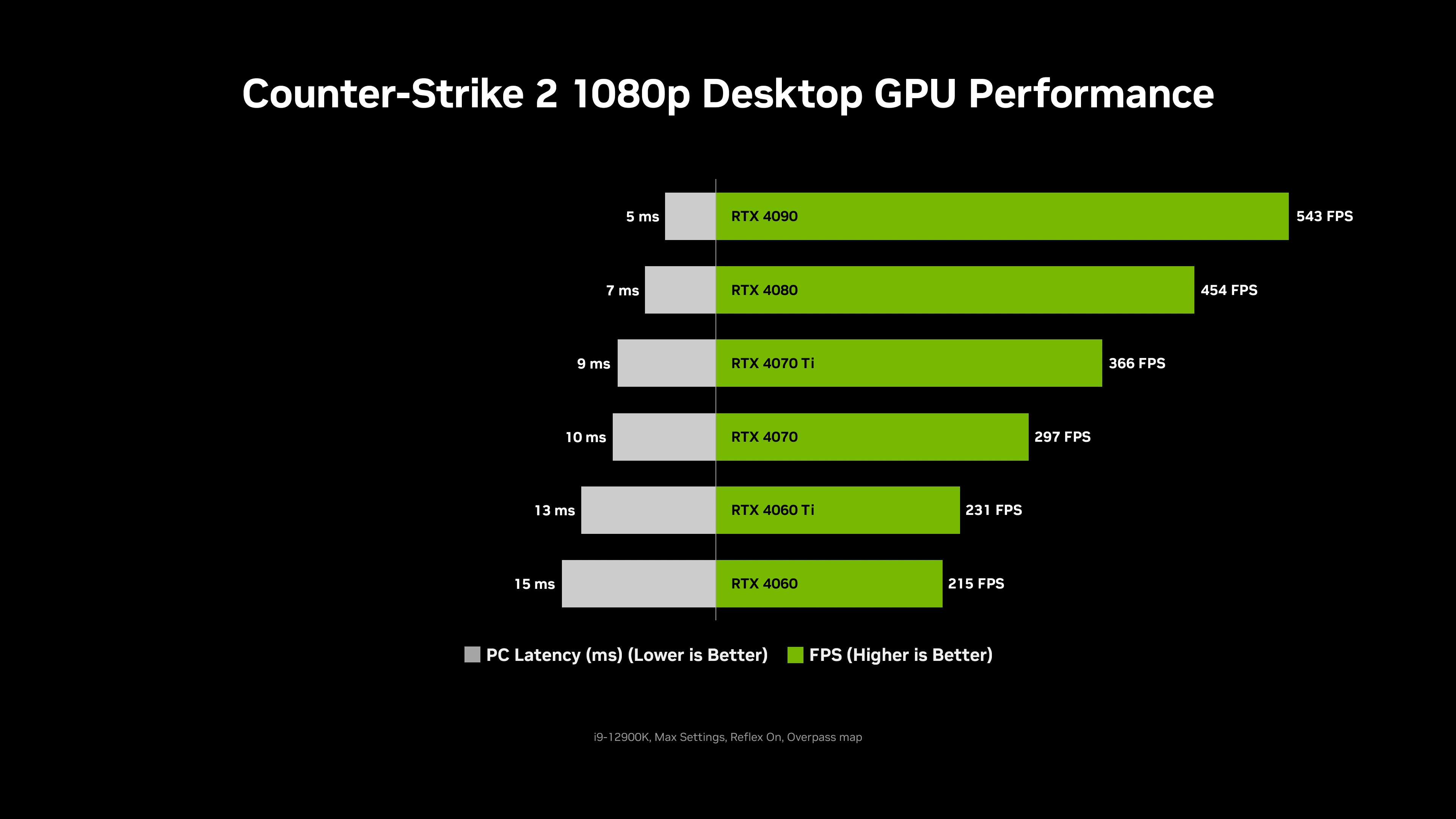
Si prefieres algo de fidelidad visual, aumenta el Detalle de Modelos/Texturas a medio, pero evita configuraciones altas ya que pueden reducir significativamente el FPS. Aumentar el Contraste de Jugadores siempre debe estar habilitado para mejorar la visibilidad en áreas oscuras.

GeForce Experience de NVIDIA puede optimizar automáticamente las configuraciones de CS2 según el hardware de tu sistema. Mientras que esta herramienta puede ser útil para ajustes de nivel principiante, los jugadores más avanzados pueden preferir configuraciones manuales para un control máximo.
Usa NVIDIA Highlights para capturar automáticamente tus mejores momentos. Esta función graba momentos destacados como multi-muertes, desactivaciones de bombas, y victorias de rondas, permitiéndote revisarlos y mejorar tu juego.

NVIDIA Reflex ayuda a reducir el retardo de entrada, especialmente en combates intensos. Para habilitarlo:
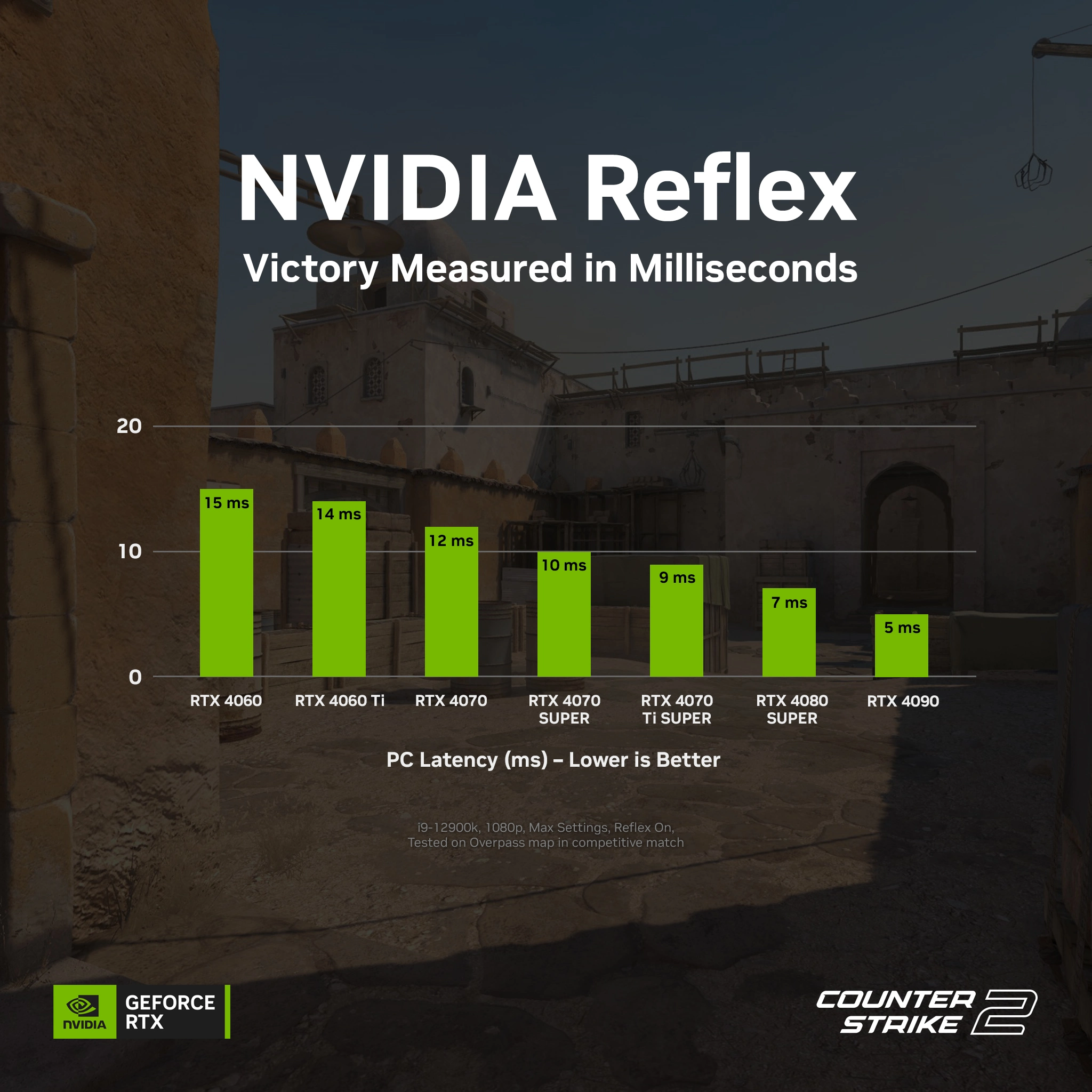
Aumenta la Vibración Digital en el Panel de Control de NVIDIA para que los colores sean más vivos, ayudándote a detectar enemigos más fácilmente durante el juego. Las mejores configuraciones de color de NVIDIA para CS2 generalmente se encuentran configurando la Vibración Digital entre 80-100%, lo que mejora el contraste entre los modelos de jugadores y el fondo:
Para evitar el desgarro de la pantalla y el tartamudeo, habilita G-Sync si tienes un monitor compatible:
Advanced NVIDIA Setting | Benefit |
NVIDIA Reflex | Lowers Input Lag |
Digital Vibrance | Enhances Enemy Visibility |
G-Sync | Prevents Screen Tearing |

Si experimentas caídas de FPS, baja el Detalle de Modelos/Texturas y desactiva Anti-Aliasing para liberar recursos de la GPU.
Habilita NVIDIA Reflex y desactiva la Sincronización Vertical para reducir el retardo de entrada y el tartamudeo.

Asegúrate de que los controladores de NVIDIA estén actualizados y usa GeForce Experience para evitar problemas de compatibilidad con las últimas actualizaciones del juego.
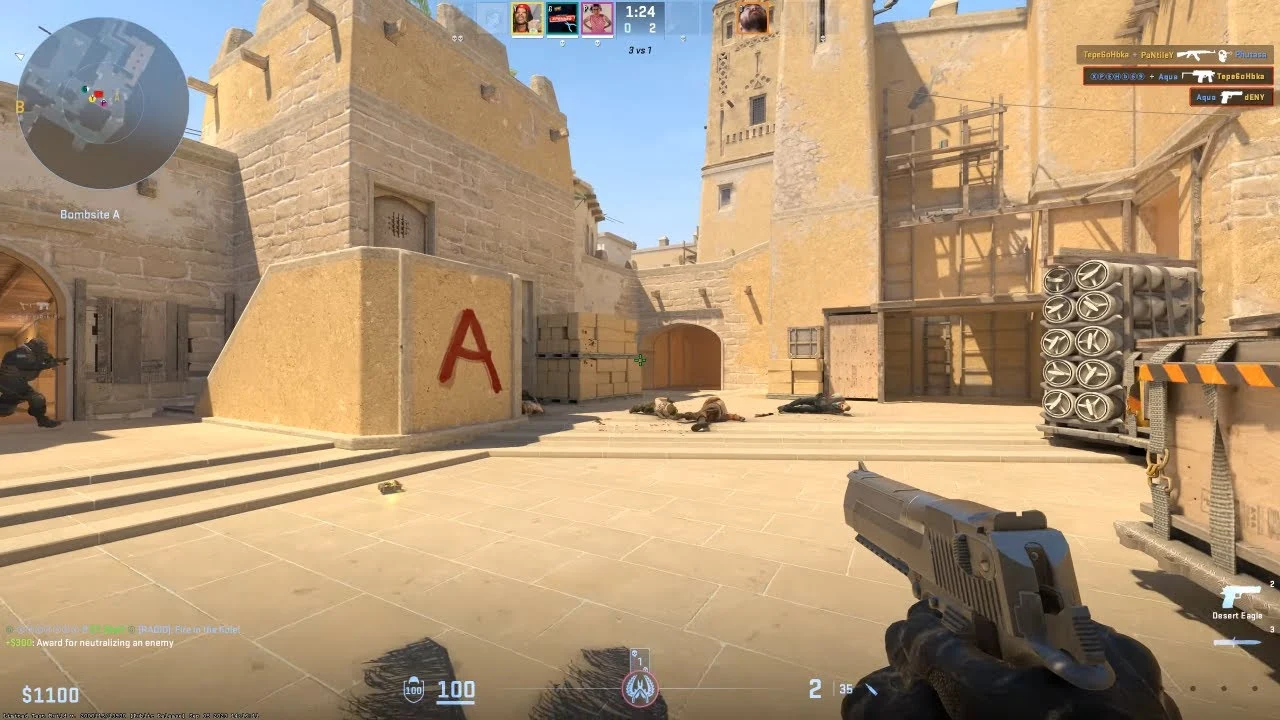
Puedes usar MSI Afterburner para overclockear tu GPU NVIDIA de manera segura. Comienza aumentando el reloj del núcleo en pequeños incrementos mientras monitoreas la estabilidad.

Usa NVIDIA Performance Overlay para monitorear en tiempo real el FPS, temperaturas, y uso de GPU durante tus partidas de CS2.
Al aplicar estas mejores configuraciones de NVIDIA para CS2, obtendrás una ventaja en el juego, con un FPS más alto, mejores visuales y menor retardo de entrada, todo esencial para escalar en la escala competitiva.
Próximos partidos destacados
Últimos artículos destacados
¡Aún no hay comentarios! Sé el primero en reaccionar